
| 维爱迪-动画创作家园 >> 动画资源 >> 绘画教程 >> Photoshop入门与进阶实例 >> Photoshop入门与进阶实例:2.4 彩光革履字的制作 |
步骤9 复制文字图层
选择文字图层(如图2-4-29所示),然后执行【编辑】|【拷贝】命令,或者按快捷键Ctrl+C将当前图层选区中的内容放进剪贴板。随后执行【选择】|【取消选择】命令将选区去除,当然,我们也可以用快捷键Ctrl+D实现同样的功能。接下来我们再执行【编辑】|【粘贴】命令或者按快捷键Ctrl+V,就会得到如图2-4-30所示的效果。这时再看看【图层面板】,发现Photoshop已经自动帮我们新建了一个图层,这个就是我们刚刚载入剪贴板的内容。

图 2-4- 29 选择文字图层

图 2-4- 30 粘贴图层后的效果
步骤10 设置图层样式效果
在【图层面板】上用鼠标双击该图层的缩览图(如图2-4-31所示),打开图层样式面板,设置斜面和浮雕以及纹理样式效果,参数如图2-4-32和图2-4-33所示。完成后我们可以得到如图2-4-34所示的效果。
小技巧:在图层样式中,我们可以轻易的给图层添加立体光影的效果,其中适当的参数设置就是巧妙所在了。记住一些常用的参数,我们设置起来会更加方便哦!

图 2-4- 31 双击图层缩览图

图 2-4- 32 设置斜面和浮雕样式参数
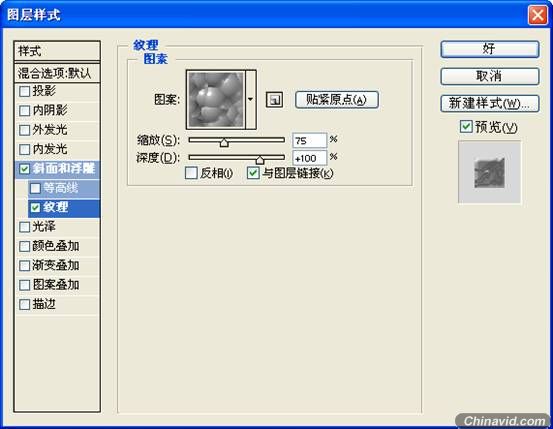
图 2-4- 33 设置纹理样式参数

图 2-4- 34 完成图层样式设置后的文字效果

|